
时间:2020-06-25 14:59:46 来源:www.win10xitong.com 作者:win10
要是你在用系统的时候遇到了win10系统realek声卡驱动安装失败的情况你会怎么办呢?根据大数据分析,确实有很多用户都会面对win10系统realek声卡驱动安装失败的情况。那我们该如何是好呢?其实可以来看看小编是怎么处理的:1、使用快捷键WIN键+R键,打开运行窗口,输入gpedit.msc,点击确认。2、在本地组策略编辑器窗口中,依次选择计算机配置→管理模板→系统就能很轻松的解决了,下面就由小编给大家细说win10系统realek声卡驱动安装失败的解决介绍。
处理方法:
1、使用快捷键WIN键+R键,打开运行窗口,输入gpedit.msc,点击确认。
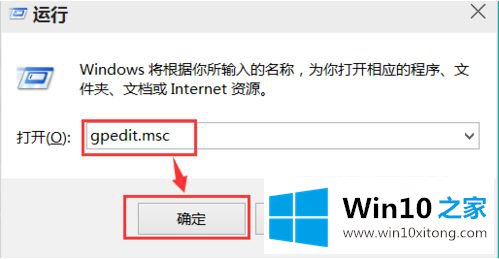
2、在本地组策略编辑器窗口中,依次选择计算机配置→管理模板→系统。
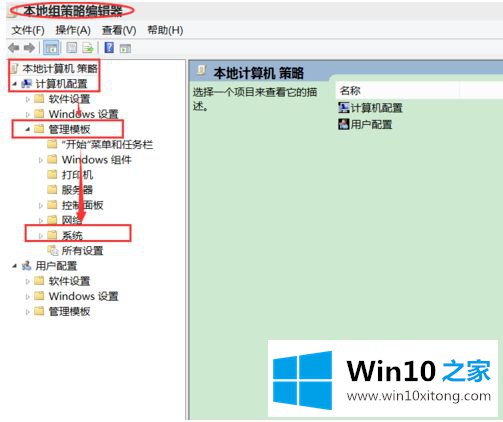
3、在系统下选择设备安装,然后在右边找到“配置设备安装超时”并双击打开
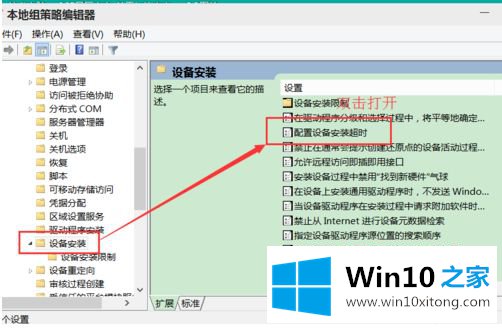
4、在窗口左上方选择“已启用”,然后在左边中间位置“设备安装超时”中设定“1800”秒后单击确定
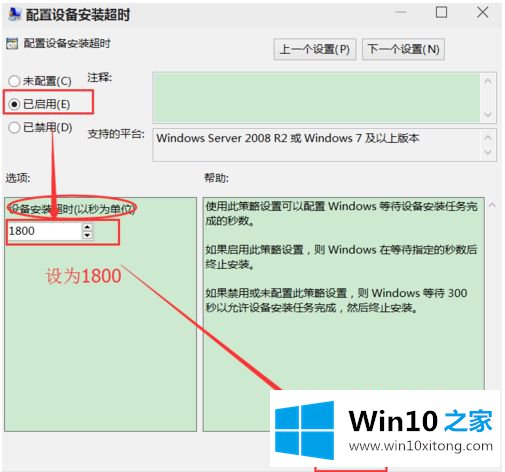
5、此时看到“配置设备安装超时”处于启用状态,然后尝试重新启动声卡安装程序。
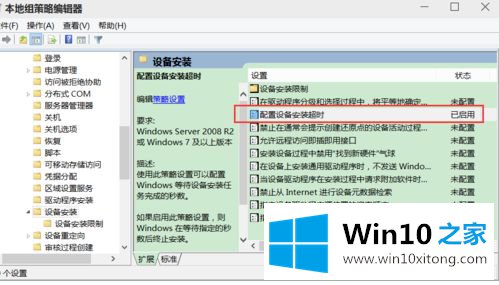
6、打开音量调节,已经变为正常。
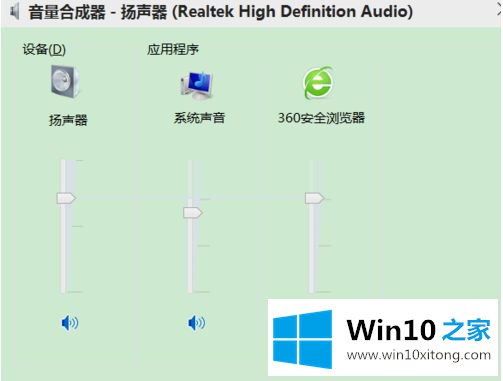
上述就是win10系统realek声卡驱动无法安装处理方法了,希望能够帮助到大家。
win10系统realek声卡驱动安装失败的解决介绍就是上面所说的全部内容,我们很感谢各位对我们网站的关注,希望上面的文章对大家能够有所帮助。